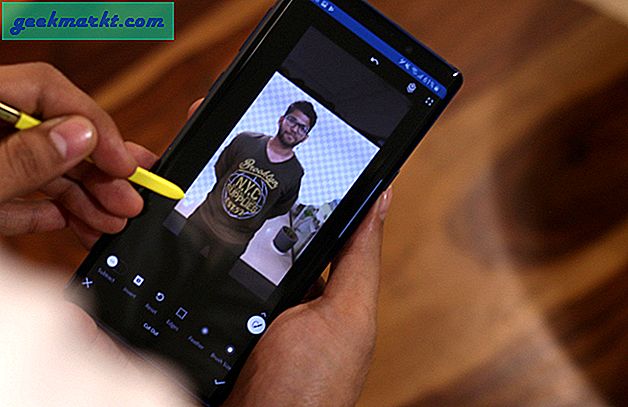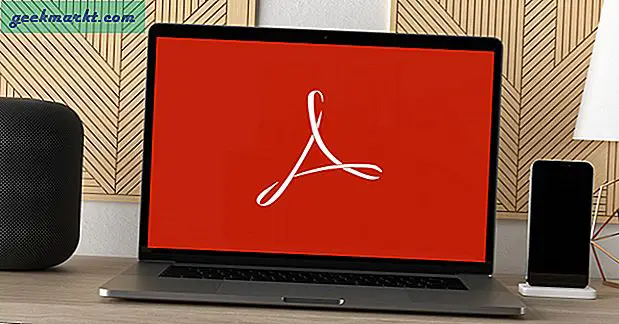Wir verwenden häufig eine Taschenlampe auf unseren Smartphones, um Bilder bei schlechten Lichtverhältnissen aufzunehmen. Die Verwendung von Taschenlampen geht jedoch darüber hinaus. Viele von uns benutzen es als echte Fackel. Jedoch, Taschenlampe einschalten ist auf vielen Smartphones nicht so einfach. Zuerst müssen Sie Ihr Telefon entsperren, das Benachrichtigungsfach herunterziehen und dann die Tastenkombination drücken. Lassen Sie uns sehen, wie Sie die Taschenlampe schnell per Sprachbefehl einschalten, Ihr Telefon schütteln oder sogar die physische Taste drücken
Aber was ist, wenn Sie die Taschenlampe mit nur einem Knopfdruck oder noch besser durch Schütteln Ihres Smartphones starten möchten? Ratet mal, es ist möglich und es gibt 5 Möglichkeiten, die Taschenlampe auf einem Android-Smartphone zu verwenden.
Schalten Sie die Taschenlampe schnell ein
# 1 Der übliche Weg
Wenn Sie Android Lollipop oder höher verwenden, können Sie die Taschenlampe schnell einschalten, indem Sie zur Schnelleinstellung wechseln. Diese Methode ist einfach und sollte für die meisten von Ihnen funktionieren. Dies ist jedoch nicht die schnellste Methode.
Zum Beispiel müssen Sie zuerst das Gerät entsperren> über den Bildschirm wischen, um die Schnelleinstellungen zu starten> und dann auf das Taschenlampensymbol tippen. Insgesamt sind drei Schritte erforderlich. Und ältere Smartphones haben nicht einmal diese Option. Schauen wir uns also eine bessere Alternative an.
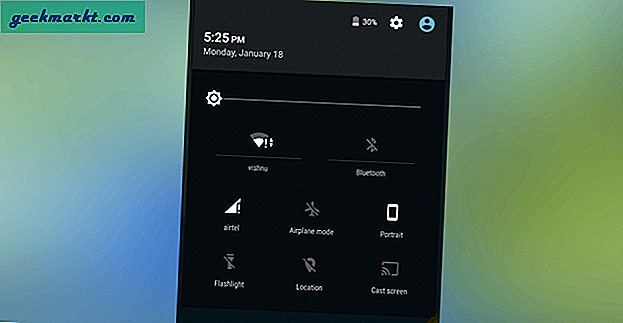
# 2 Schalten Sie die Taschenlampe mit OK Google ein
Android verfügt über einen integrierten Sprachassistenten namens Google. Nach einem kürzlich durchgeführten Update wurde auch die Unterstützung der Taschenlampenautomatisierung unterstützt. Wischen Sie einfach von der Home-Schaltfläche nach oben und sagen Sie "OK, Google schaltet die Taschenlampe ein". Und es wird die Fackel einschalten.
Wenn Sie ein Nexus-Gerät besitzen, können Sie auch die Hot-Word-Erkennung "OK Google" aktivieren. Dadurch können Sie diesen Befehl verwenden (zusammen mit vielen anderen) auch wenn der Bildschirm ausgeschaltet ist. Und ja, mit Tasker können Sie dies sogar auf einen einzigen Befehl reduzieren.
Kurz gesagt, diese Methode ist schnell, einfach und funktioniert ständig. Sie benötigen keine Internetverbindung. Manchmal kann es jedoch etwas unangenehm sein, einen Sprachbefehl in der Öffentlichkeit auszusprechen. Mal sehen, welche andere Option wir haben.
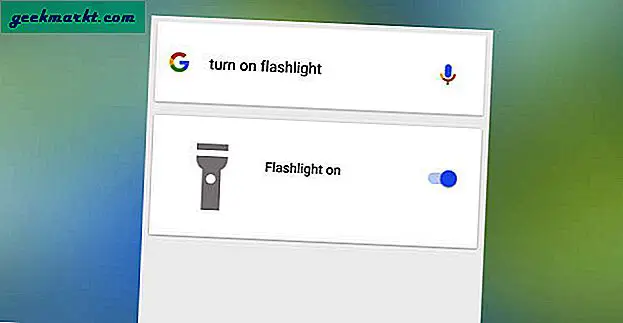
# 3 Schalten Sie die Taschenlampe mit einer Geste ein
Sie können die Taschenlampe einschalten (auch wenn der Bildschirm ausgeschaltet ist), indem Sie Ihr Gerät einfach schütteln und dann zum Ausschalten erneut schütteln. Klingt praktischer, oder?
Installieren Sie dazu die Taschenlampen-LED-Genie-App aus dem Play Store. Es ist kostenlos und funktioniert gut. Jetzt gibt es einige nervige Anzeigen in der App, aber da Sie die App nicht viel öffnen müssen, spielt dies keine Rolle. Und es hat auch Android Wear Support, was schön ist.
Wenn Sie jedoch bereits haben Tasker, dann brauchst du diese App nicht. Darüber hinaus können Sie alles anpassen. Gefällt mir - Aktivieren Sie die Taschenlampe mit der Geste, aber nur, wenn das Gerät die Verbindung zur Angabe von WLAN ist oder zu einem bestimmten Zeitpunkt.
Laden Sie zunächst das Tesla Led Plugin von Google Play herunter und gehen Sie dann zu Profil> Ereignis> Sensor> Schütteln> legen Sie Ihre Präferenz fest. Erstellen Sie nun eine neue Aufgabe> klicken Sie auf das Symbol +> Drittanbieter> TeslaLed> nehmen Sie die gewünschten Änderungen vor.
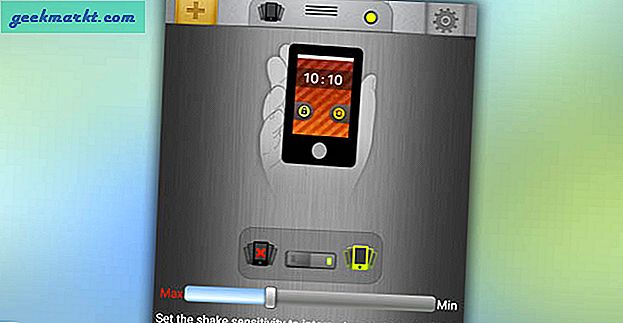
# 4 Schalten Sie die Taschenlampe über den Sperrbildschirm ein
Ab Android 5.0 war Android nicht mehr in der Lage, Widgets auf dem Sperrbildschirm zu platzieren. Jetzt gibt es nur noch wenige Problemumgehungen, aber sie sind so komplex, dass sich die Zeit kaum lohnt.
Starten Sie stattdessen die Kamera-App über den Sperrbildschirm (in den meisten Android-Versionen standardmäßig), wechseln Sie in den Videomodus und schalten Sie die Taschenlampe ein. Dies funktioniert auch, hält aber auch die Kamera-App offen. Es ist jedoch nicht erforderlich, ein Video aufzunehmen.
Ich bin damit einverstanden, dass dies nicht die schnellste Methode ist, aber es ist nützlich, wenn andere Ihr Telefon als Taschenlampe verwenden möchten und Sie nicht möchten, dass sie auf Ihre Geräteinhalte zugreifen.

# 5 Schalten Sie die Taschenlampe über die Ein- / Aus-Taste ein
Dies ist der schnellste und praktischste Weg, um die Taschenlampe einzuschalten. Wenn Sie einen Knopf drücken, fühlt es sich an, als würden Sie tatsächlich eine Taschenlampe einschalten.
Dafür gibt es zwei Apps. Beide haben ihre eigenen Vor- und Nachteile.
5.1 QuickLight ist eine kostenlose App, mit der Sie die Taschenlampe mit einem Netzschalter einschalten können. Wenn Sie den Netzschalter zweimal drücken, wird die Taschenlampe eingeschaltet, und durch erneutes zweimaliges Drücken des Netzschalters wird sie ausgeschaltet. Einfach und praktisch.
Sie können die Taschenlampe jedoch nur 1 Minute lang eingeschaltet lassen. Um mehr Zeit zu haben, müssen Sie die Premium-Version kaufen. Dies ist jedoch kein wirklicher Dealbreaker, da Sie den Netzschalter erneut drücken können, sobald die Lichter ausgeschaltet sind.
Das einzige Problem, mit dem ich konfrontiert war, war das versehentliche Einschalten der Taschenlampe, wenn ich nur den Netzschalter drückte, um mein Telefon zu entsperren. Also ja, Sie müssen einige Zeit verbringen, bevor Sie sich daran gewöhnen.
5.3 QuickClick klingt ähnlich wie der vorherige, aber glauben Sie mir, es geht ganz anders vor. Anstatt die Ein / Aus-Taste zum Einschalten der Taschenlampe zu verwenden, können Sie auch die andere Kombination Ihrer Lautstärketaste verwenden.
Wenn Sie die Taschenlampe einschalten möchten, können Sie eine Kombination wie eine Lautstärke hoch, hoch, runter einstellen und dieselbe Sequenz wiederholen, um sie auszuschalten. Sie können auch das Zeitlimit festlegen, für das Sie die Taschenlampe eingeschaltet lassen möchten.
Das Einschalten der Taschenlampe ist nur eine Funktion. Sie können auch telefonieren, Bilder aufnehmen usw., indem Sie direkt die Lautstärketaste usw. drücken. Meine Lieblingsfunktionen sind jedoch die Tasker-Integration, obwohl dies nicht sehr gut funktioniert.
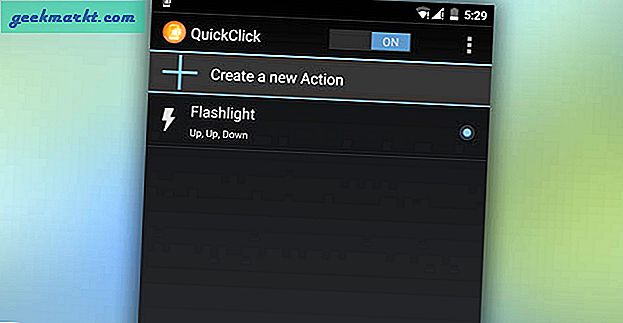
Dies waren einige der schnellsten Möglichkeiten, die Taschenlampen-App auf Ihrem Android-Smartphone einzuschalten.
Welches wirst du verwenden? Lass es uns in den Kommentaren wissen.